Što je Dropbox i kako ga koristiti
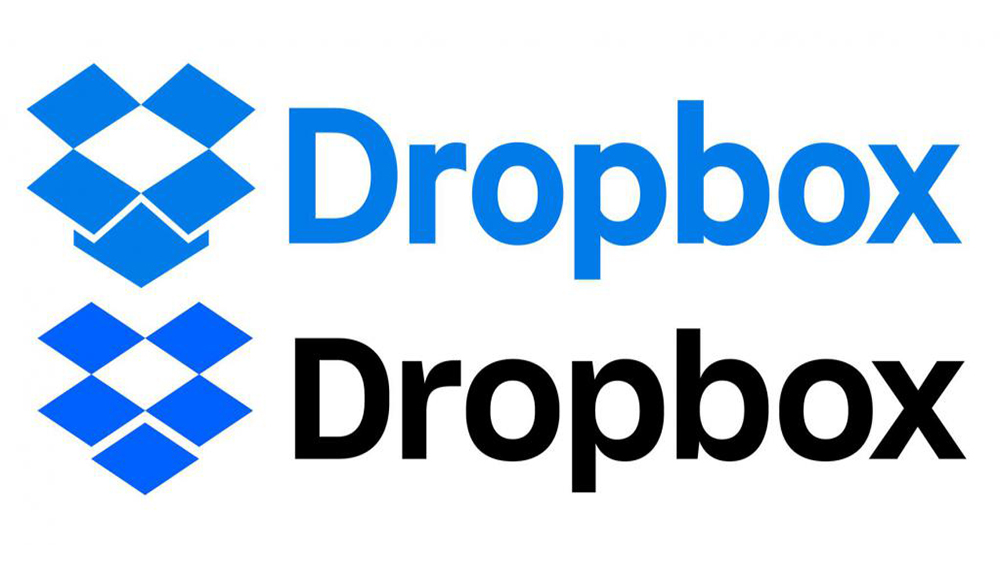
- 4437
- 927
- Brendan Anderson IV
Pouzdano pohranjivanje informacija najvažniji je zahtjev modernosti. Ali raspodjela računala i mobilnih uređaja s pristupom internetu dovela je do pojave drugog problema - osiguravajući opću pristupačnost podataka. Što učiniti ako trebate imati pristup istim datotekama s kućnog računala, i s radnog i s pametnog telefona ili tableta? Sve vrijeme da ih kopirate na različite uređaje - a ne opcija. Nadalje, flash kartice ne mogu pružiti dovoljnu pouzdanost pohrane podataka i često se informacije o njima izgube neopozivo. U ovom slučaju savršeno je rješenje pohraniti datoteke negdje na udaljenom poslužitelju. Tada se možete povezati s njim s bilo kojeg računala ili drugog uređaja, čitati ili mijenjati dokumente i spremiti. A budući da se podaci na poslužiteljima više puta dupliciraju, rizik od njihovog gubitka je gotovo nula. Takve se usluge nazivaju oblakom, a sada su vrlo česte, zahvaljujući praktičnosti.
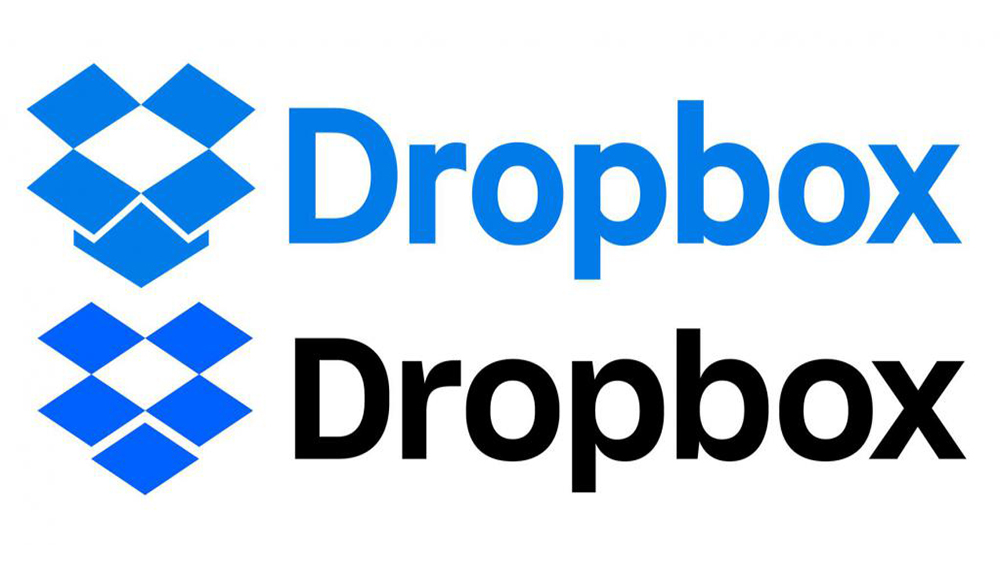
Dropbox radne upute.
Dropbox - što je to i za što je ovaj program?
Dropbox Cloud Storage samo je jedna od usluga koja vam omogućuje pohranjivanje bilo koje datoteke na udaljeni poslužitelj. Jednostavno rečeno, ovo je pohrana u oblaku. Zašto vam treba Dropbox na običnog korisnika? Za pristup datotekama s bilo kojeg uređaja. Budući da nisu na običnom kućnom računalu, dovoljno je povezati se s poslužiteljem, a sve svoje mape, dokumente, fotografije, videozapise i sve ostalo možete vidjeti u ovom oblaku. Drugo, zašto vam treba Dropbox - Exchange datoteka. Usluga omogućuje dobivanje veze na bilo koju datoteku. Tada se ova veza može poslati pravoj osobi ili je podijeliti na društvenim mrežama, a drugi će ljudi moći preuzeti ovu datoteku u sebe. Usluga ima web sučelje, to jest, na svom osobnom računu možete unijeti i izvesti sve radnje na web mjestu. Ali ako ga želite aktivno koristiti, tada vam treba program Dropbox koji se može preuzeti i instalirati na računalo ili pametni telefon. Ovaj program eliminira potrebu za odlaskom na web mjesto i omogućuje im pristup spremištu, a upravljanje je mnogo prikladnije. Također automatski učitava datoteke u oblak ako ih stavite u određenu mapu.
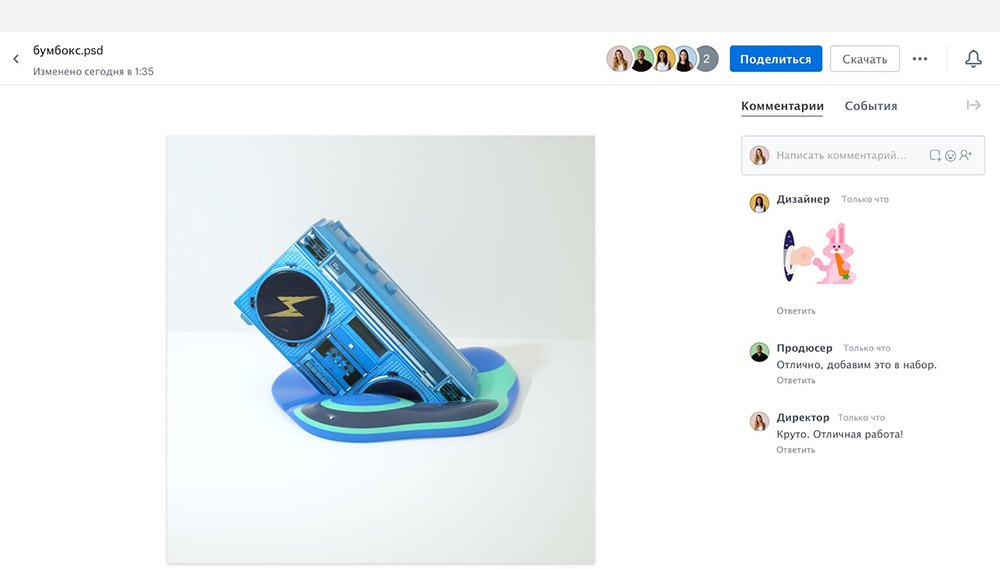
Stvaranje računa
Prije nego što počnete raditi s Dropboxom, morate se registrirati na ovoj usluzi. Da biste to učinili, idite na službenu web stranicu Dropbox.com i ispunite podatke s desne strane. Tamo morate unijeti ime, prezime, vašu e -poštu i pouzdanu lozinku. Tada je potrebno primijetiti s oznakom pristanak s pravilima i kliknite gumb "Registriraj". Nakon toga odmah ćete dobiti osobni prostor na poslužiteljskom disku s volumenom od 2 GB. Ovaj se svezak besplatno izdaje svima, uz dodatnu naknadu, može se povećati na 1 ili 2 TB. Također će vam se ponuditi za preuzimanje i instaliranje posebnog programa. To se događa u raznim opcijama - za Windows, za Android, za iOS. Ono što je vrlo rijetko - postoji klijent za Linux, koji nisu sve skladišta u oblaku mogu se pohvaliti. Upotreba programa uvelike pojednostavljuje uporabu spremišta, pa preporučujemo da to učinite.
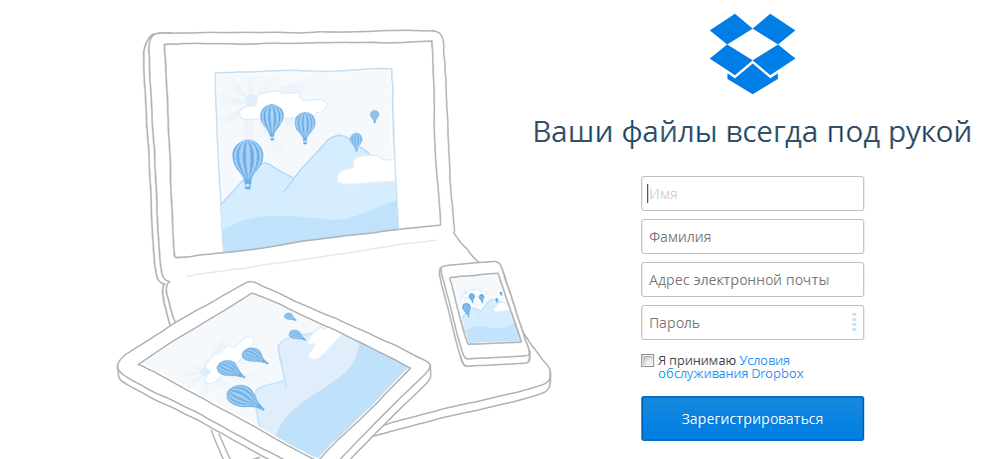
Kako instalirati na računalo i kako koristiti Dropbox
Instaliranje Dropbox programa na računalo vrlo je jednostavno. Morate pokrenuti preuzeti instalacijski program, a on preuzima ostatak programa. Nakon instaliranja pojavit će se posebna mapa Dropbox. U sustavu MacOS pojavit će se u mapi Favorite i u Windows u "Moji dokumenti". Ova mapa je glavni alat. Ako u njemu stvorite drugu mapu, isto će se pojaviti u pohrani na poslužitelju. Ako bilo koju datoteku prenesete, ona se automatski kopira u oblak. To jest, mapa Dropbox na računalu je kopija pohrane, a njihov sadržaj automatski sinkronizira. Ako nešto promijenite u ovoj mapi ili na poslužitelju putem web stranice, nakon nekog vremena njihov sadržaj odlazi. Instaliranje Dropbox -a za prijenosna računala nije drugačija. Sve je također jednostavno i jednostavno.
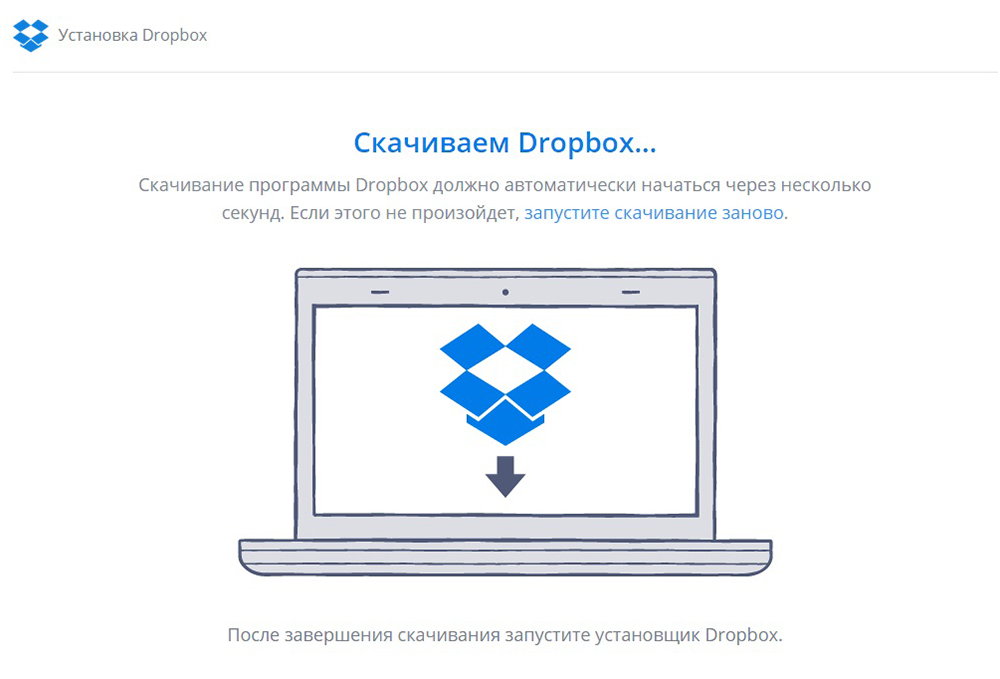
Postavke
Postavke Dropbox -a postavljene su na web mjestu, na vašem osobnom računu. Da biste to učinili, kliknite na profil avatar na desnoj strani zaslona i odaberite "Postavke" u izborniku Drop -Down. Stranica na kojoj će se otvoriti nekoliko kartica:
- "Opća pitanja". Ovdje možete promijeniti podatke svog profila - ime, prezime, fotografiju, uspostaviti jezik. Ovdje možete u potpunosti ukloniti svoj profil ako više ne želite koristiti ovu pohranu u oblaku. Ali zapamtite da će se sve pohranjene datoteke izbrisati.
- "Tarifni plan". Ova kartica pokazuje koliko vam je prostor na disku dostupan i koliko je zauzeto. Gumb "Proširite priliku" omogućuje odabir plaćene tarife i povećanje raspoloživog mjesta u Dropboxu na 1 ili 2 TB. Ovdje možete poslati poziv prijatelju, a ako ga prihvati, dodat ćete još 500 MB - ovo je još jedan način da proširite mjesto u Dropboxu, osim toga, besplatno.
- "Sigurnost". Ovdje možete promijeniti lozinku i učiniti zaštitu računa pouzdanijom.
- "Obavijesti". Na ovoj kartici, s krpeljima, možemo primijetiti situacije kada će usluga poslati obavijest poštu. Na primjer, kad je malo prostora.
- "Povezane aplikacije". Ovdje možete dopustiti pristup pohrani u oblaku različitim programima. Na primjer, ako imate web mjesto, možete mu dopustiti da ovdje spremi sigurnosnu kopiju.
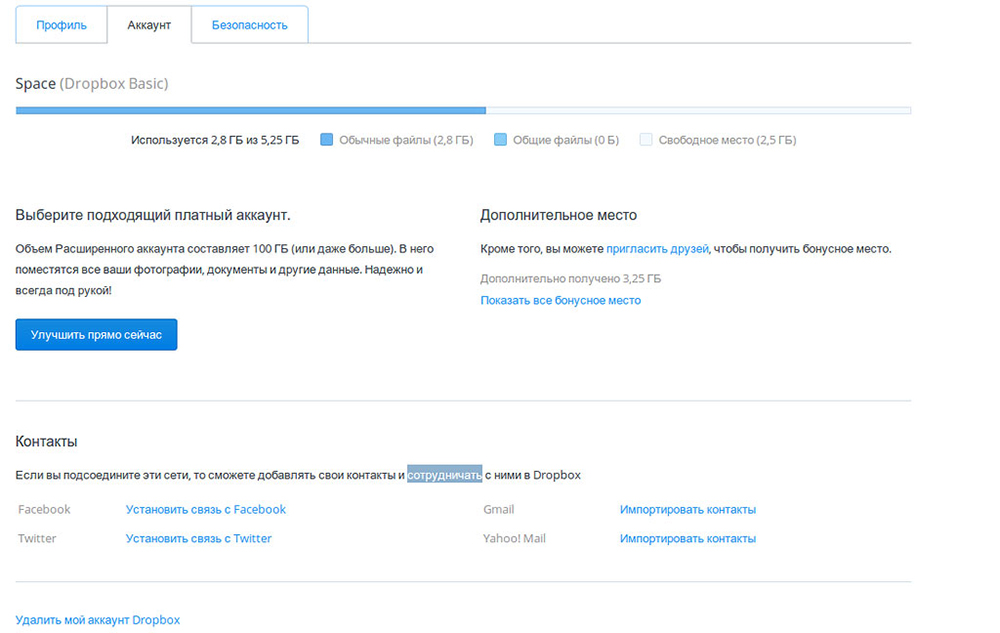
Postavke Dropboxa su jednostavne i obično uopće nisu potrebne. Ali ako želite povećati raspoloživi prostor ili promijeniti lozinku, to se radi ovdje.
Dodavanje datoteka
Preuzimanje datoteka na Dropboxu vrlo je jednostavno, a to možete učiniti na dva načina - putem web sučelja na web mjestu i pomoću aplikacije. Na web mjestu se to radi ovako:
- Idite na svoj Dropbox račun.
- S lijeve strane kliknite na izbornik "Datoteke". Sada ste u korijenskoj mapi svoje pohrane.
- S desne strane nalazi se gumb "Upload Datoteka". Ako kliknete na njega, otvorit će se izbornik s "Upload Datoteka" i "Upload mape". Odaberite željenu točku i pojavit će se standardni prozor za odabir datoteke.
Uz pomoć prijave, sve je još lakše. Da biste to učinili, samo prenesite potrebne datoteke u mapu Dropbox, koja je u sustavu Windows u "Moji dokumenti". Sama aplikacija sinkronizira ovu mapu s pohranom u oblaku, odnosno kopira ove datoteke ako je Internet povezan. Pored toga, u kontekstnom izborniku koji se pojavljuje prilikom klika s desnom gumbom prema datoteci, postoji stavka za brzi prijenos ove datoteke u oblak - ovo je drugi način. Dropbox vam omogućuje dodavanje glazbe u oblak na isti način kao i sve druge datoteke. Ali prenesene datoteke s MP3 ekstenzijom možete se slušati izravno na Dropbox ako odlazite u mapu iz preglednika. Slike se, usput, mogu promatrati i ući u arhive, kao u običnim mapama.
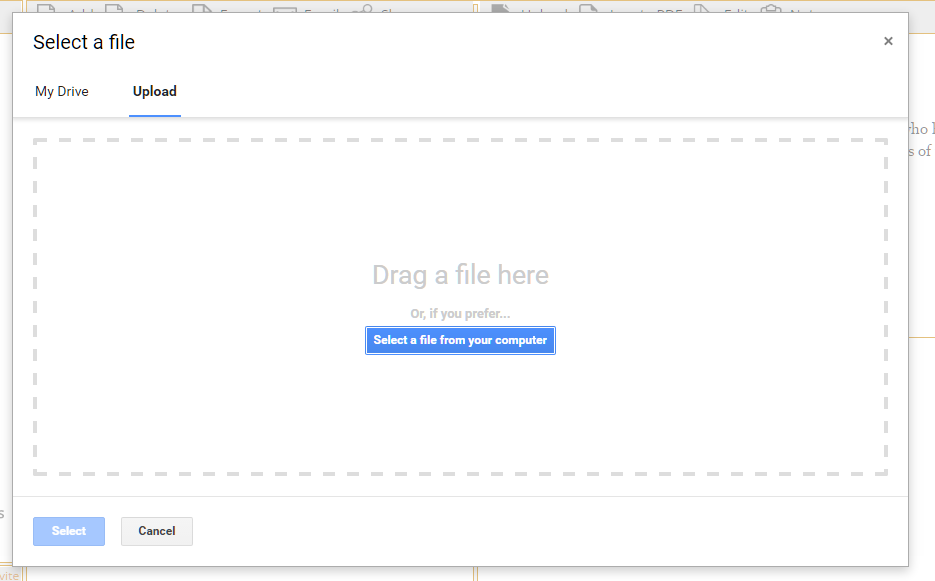
Datoteka -uprne funkcije
Skladištenje u oblaku prikladno je za korištenje kao mali organizator datoteka. Ako mu dodate bilo koju datoteku, možete im dati vezu s drugim ljudima, a oni će moći preuzeti ove datoteke. Također možete dijeliti ne zasebnu datoteku, već odmah s cijelom mapom. Kako podijeliti mapu mape? Sve je jednostavno:
- Idite na svoj račun na web mjestu.
- Idite na "Moje datoteke" i pronađite željenu mapu koju želite podijeliti.
- Usmjeravanjem miša na ovu mapu, vidjet ćete nasuprot njemu na gumb "Dijeli". Kliknite na njega. Ako se ova mapa ne može podijeliti, gumb se neće pojaviti.
- Pojavit će se prozor gdje će se predložiti za generiranje veze za ovu mapu.
- Drugi će prozor izvijestiti da je veza generirana i nudi je za kopiranje.
Možete koristiti kopiranu vezu za prelazak na druge ljude. Prema njemu, odmah će upasti u pohranu i moći će preuzeti ovu mapu ili je kopirati na njihov Dropbox račun ako je imaju. Ostale mape i datoteke, osim dozvoljenog iznutra, neće vidjeti.
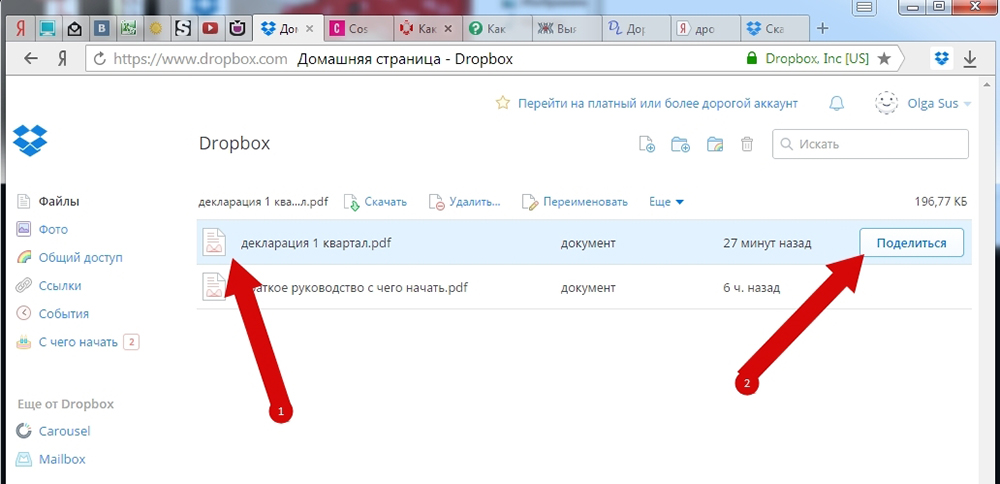
Koje su prednosti i nedostaci Dropboxa?
Općenito, ovo je dobra pohrana u oblaku. Prilično je prikladno koristiti ga. Osigurana je i zajednička upotreba grupe korisnika. Ali postoje nedostaci koje mnogi radije koriste druge slične usluge:
- Premalo prostora daje se besplatno - samo 2 GB. Za svakog privučenog korisnika dodaje se 500 MB, što je također vrlo malo. Natjecatelji - Yandex disk, pošta.ru, Google disk, oni u početku nude puno više prostora besplatno, a bonusi su ugodniji.
- Plaćene tarife su skupine skupe - da biste dobili 1 TB prostora, morate platiti 9.99 dolara mjesečno. Najbliži konkurenti imaju znatno manje cijena, iako su mnoge i besplatne tarife dovoljne.
- Postoje sigurnosne pritužbe.
Najveći nedostatak je mali volumen prostora na disku i odbija većinu korisnika. Sada, kada čak i pametni telefoni imaju sjećanje na nekoliko gigabajta, 2 GB izgledaju potpuno ne ozbiljno. Čak i Yandex u početku daje 10 GB, što se lako može povećati za 32 GB jednostavnim instaliranjem aplikacije na pametni telefon ili pokazujući studentsku kartu. Također se održavaju i druge promocije. Pošta.Ru Tijekom registracije osigurava 8 GB mjesta, što se lako povećava za mali iznos - dodatnih 8 GB košta samo 29 r/mjesečno. Također se održavaju različite promocije - u jednom su trenutku svi dali 1 TB disk potpuno slobodan i neodređeno. Dropbox u tom je pogledu vrlo konzervativan. Ne održavaju se dionice, mogućnosti povećanja mjesta, osim kupnje skupe plaćene tarife. Privlačenje drugih korisnika za 500 MB mjesta - jedini takav alat.
Kako u potpunosti ukloniti Dropbox?
Ako ne želite koristiti ovaj oblak, možete ga odbiti u bilo kojem trenutku. Da biste to učinili, prvo što trebate ukloniti Dropbox aplikaciju s računala - to se radi na standardni način putem upravljačke ploče. Ali to samo onemogućuje sinkronizaciju datoteka s spremištem. Kako u potpunosti izbrisati račun iz Dropboxa? To se radi na web stranici, na vašem osobnom računu, u "Postavkama", na kartici "Opća pitanja" - tamo je veza "Uklanjanje računa". Imajte na umu da će se kad uklonite račun, sve datoteke pohranjene u njemu također izbrisati!
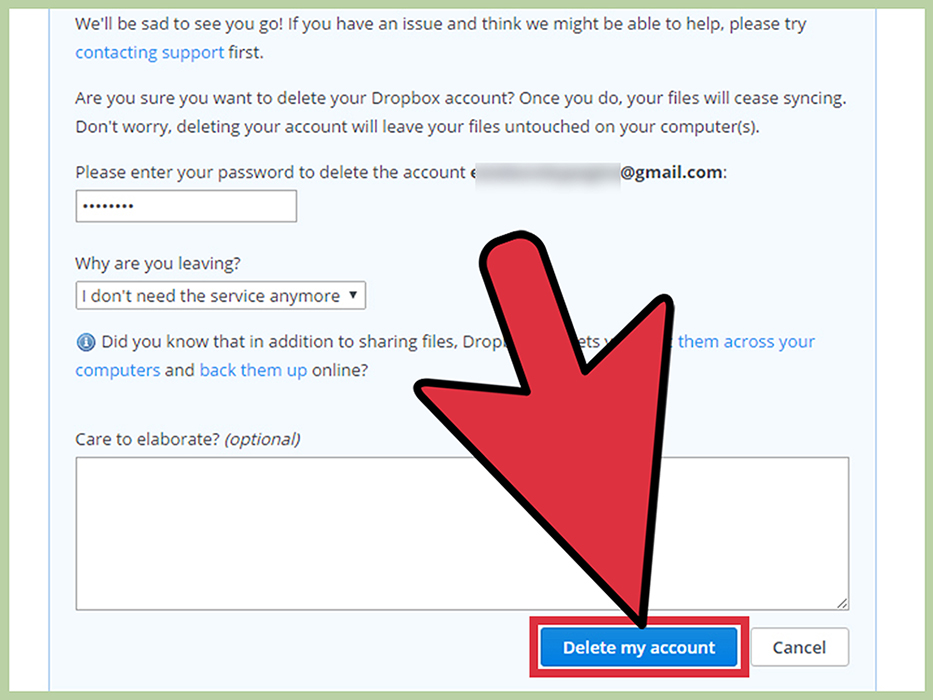
Kako otkazati pretplatu za obavijesti o Dropboxu, ako se u potpunosti želite riješiti? Ako je račun izbrisan, usluga je automatski onemogućena i više nećete primati obavijesti. Da biste ga počeli ponovo koristiti, morate se ponovo registrirati.
- « Instalacija, isključivanje i potpuno uklanjanje MCAFEE -a iz sustava Windows
- Kako stvoriti i koristiti virtualni disk u sustavu Windows »

